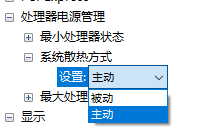不知道你有没有被这个问题困扰过,在使用微星显卡的时候,因为风扇转速太大导致产生噪音很吵,有点纠结或者郁闷。毕竟环境不是一个人的,即使在家里也得考虑一下大家的感受。有的时候甚至不敢在用,面对这样的问题应该如何解决呢?
其实啊,你直接不用不是最好的办法,小编告诉你,可以合理调整风扇转速,这样调整后你再也不用犯愁了。那么你知道应该如何调整微星显卡转速吗?
1、首先打开控制面板,选择“系统和安全”。
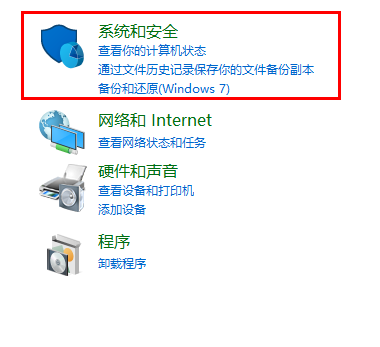
2、再点击“更改计算机睡眠时间”进入。

3、进入后选择“更改高级电源设置”。
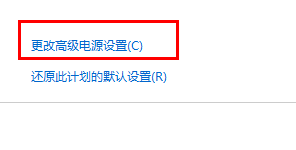
4、然后点击“高性能”模式,选择“处理器电源管理”。
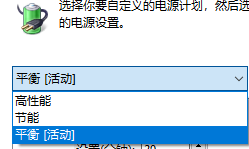
5、最后就可以设置显卡的转动方式为“主动”或“被动”。